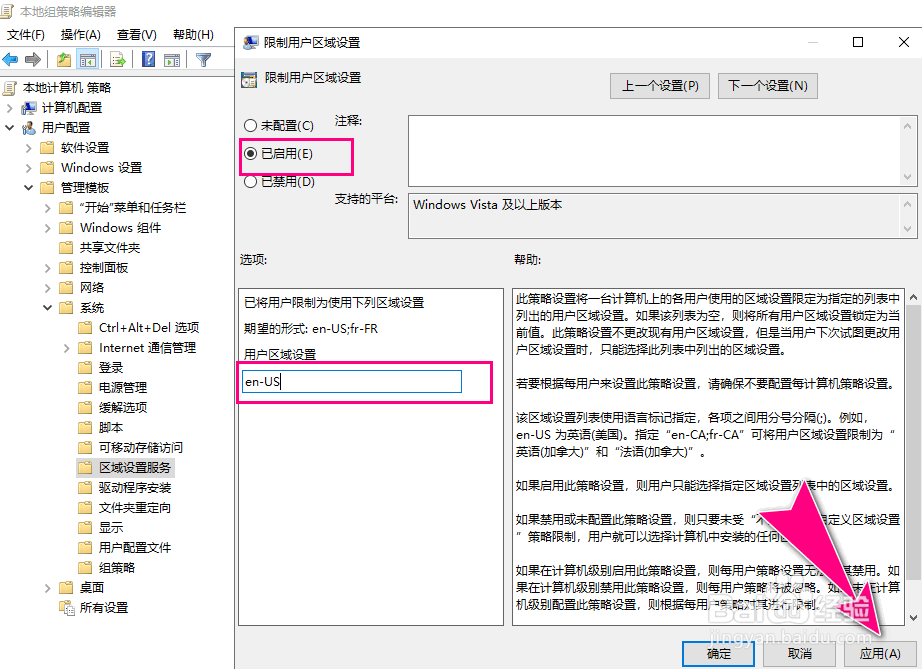1、进入到Windows10卺肿蓦艚系统,同时按住"Win+R"快捷键,调出"运行"对话框。
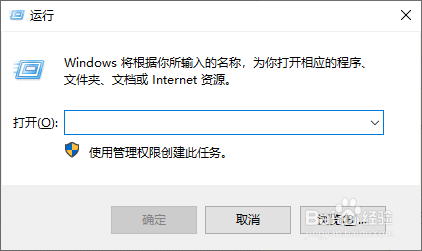
2、录入"gpedit.msc"指令,按"回车键"。

3、打开"本地组策略编辑器"操作对话框。

4、选择树状节点菜单选项"本地计算机 策略\用户配置\管理模板\系统\区域设置服务"。
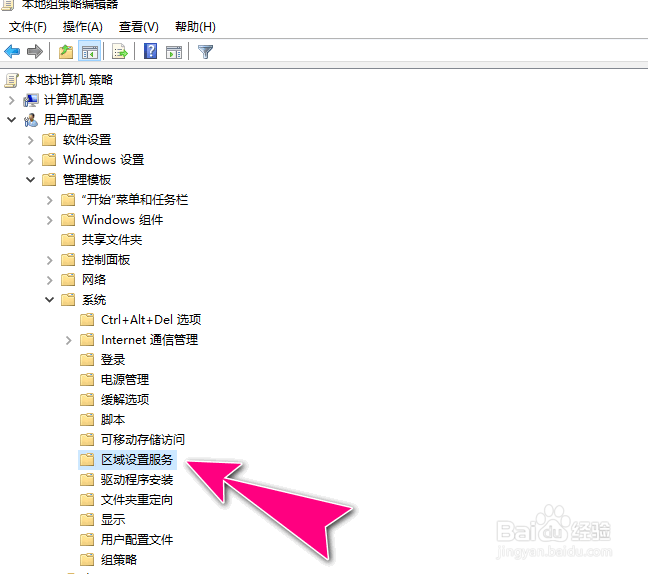
5、双击右侧窗口栏中的"限制用户区域设置"菜单选项。
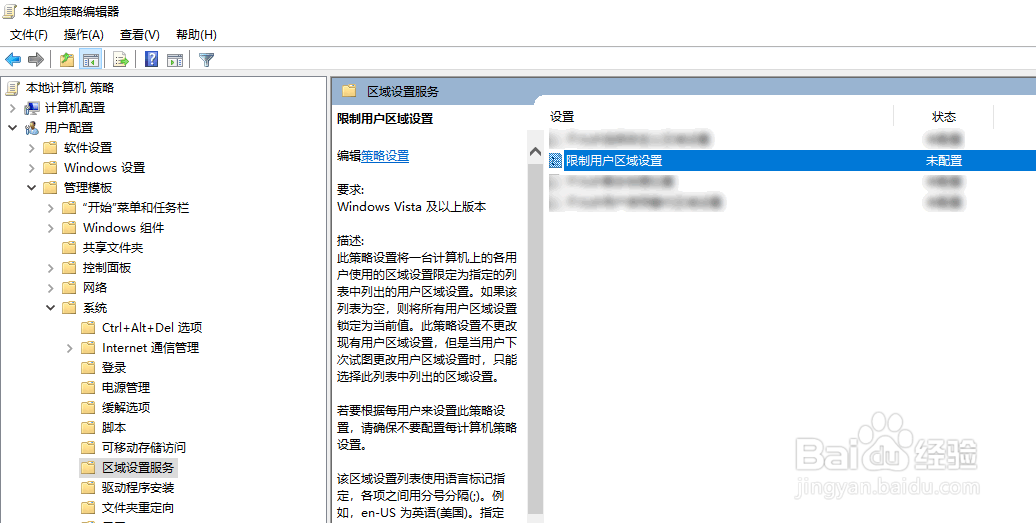
6、之后,打开"限制用户区域设置"对话框,勾选中"已启用"按钮,如将用户区域设置为"en-US"按钮,点击"应用"按钮生效。
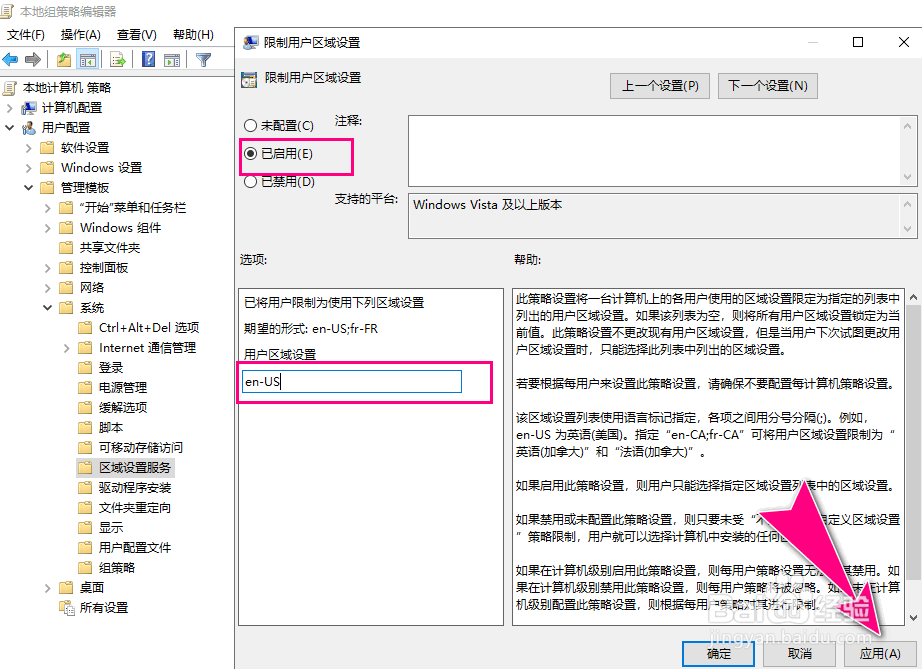
时间:2024-10-13 13:04:18
1、进入到Windows10卺肿蓦艚系统,同时按住"Win+R"快捷键,调出"运行"对话框。
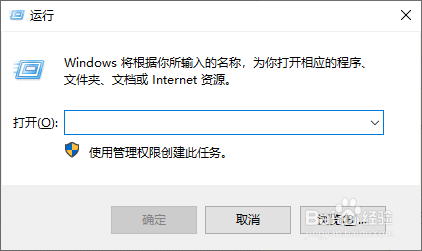
2、录入"gpedit.msc"指令,按"回车键"。

3、打开"本地组策略编辑器"操作对话框。

4、选择树状节点菜单选项"本地计算机 策略\用户配置\管理模板\系统\区域设置服务"。
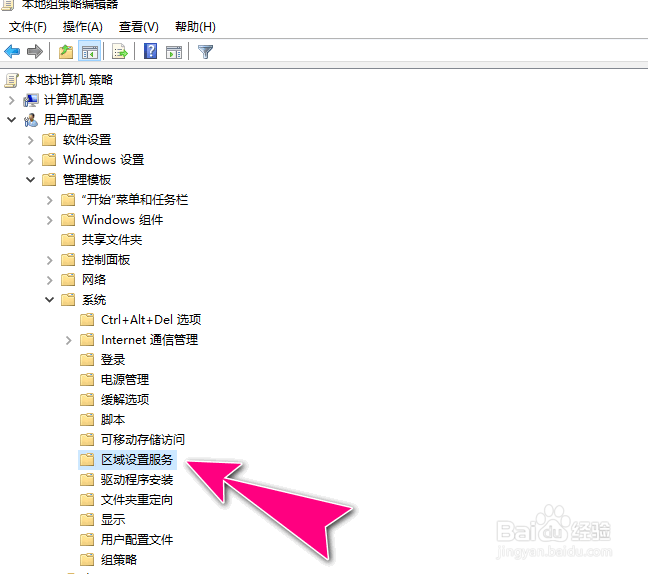
5、双击右侧窗口栏中的"限制用户区域设置"菜单选项。
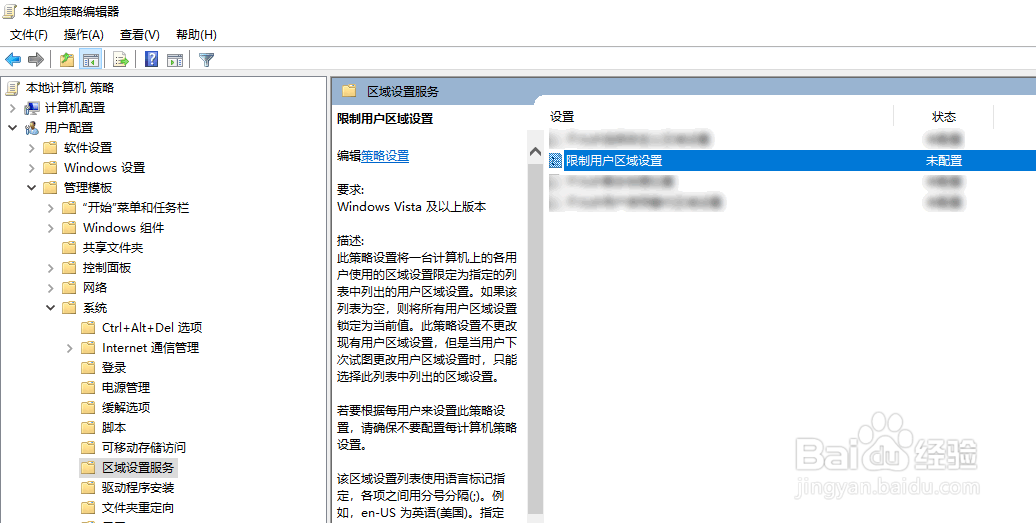
6、之后,打开"限制用户区域设置"对话框,勾选中"已启用"按钮,如将用户区域设置为"en-US"按钮,点击"应用"按钮生效。